JPG를 PDF로 변환하는 방법 : 전체 네트워크에서 인기있는 도구 및 방법에 대한 전체 분석
최근에는 디지털 사무소의 인기가 높아짐에 따라 이미지 형식 (예 : JPG)을 PDF로 변환하려는 요구가 커지고 있습니다. 학생, 전문가 또는 프리랜서에 관계없이 사진을 PDF로 변환 해야하는 상황을 만나게 될 수 있습니다. 이 기사는 지난 10 일 동안 인터넷의 인기있는 주제와 도구를 자세히 소개하여 JPG를 PDF로 신속하게 완료 할 수 있도록 도와줍니다.
1. JPG를 PDF로 변환 해야하는 이유는 무엇입니까?
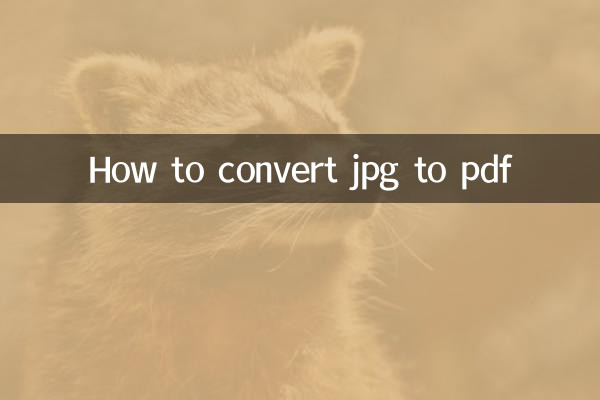
PDF 형식은 크로스 플랫폼 호환성, 중간 파일 크기 및 공유하기 쉬운 많은 사람들에게 선호되는 문서 형식이되었습니다. 다음은 JPG에서 PDF 로의 일반적인 시나리오입니다.
| 장면 | 설명 |
|---|---|
| 문서 아카이브 | 쉽게 관리 및 스토리지를 위해 여러 JPG 사진을 하나의 PDF 파일로 병합하십시오. |
| 비즈니스 문서 | 스캔 한 명함, 계약 등을 PDF로 변환하여 고객에게 쉽게 배달 할 수 있습니다. |
| 학업 정보 | 연구 사진, 메모 등을 PDF로 변환하여 숙제 또는 서류 제출을 용이하게합니다. |
| 전자 책 제작 | 만화 또는 삽화를 PDF 형식으로 변환하고 간단한 전자 책을 만듭니다. |
2. 5 JPG를 PDF로 변환하는 인기있는 방법
지난 10 일 동안 인터넷 검색 데이터를 기반으로 가장 인기있는 JPG에서 PDF 방법을 편집했습니다.
| 방법 | 이점 | 결점 | 해당 그룹 |
|---|---|---|---|
| 온라인 변환 도구 | 소프트웨어가 필요하지 않고 쉽게 작동합니다 | 인터넷에 연결 해야하는 경우 파일 크기 제한이있을 수 있습니다. | 일시적으로 또는 가끔 사용하는 사용자 |
| 전문 소프트웨어 | 강력하고 배치 처리 | 다운로드 및 설치, 일부 소프트웨어 요금이 필요합니다 | 종종 전환 해야하는 전문가 |
| 모바일 앱 | 언제 어디서나 사용할 수 있습니다 | 작은 화면은 작동하기에 불편할 수 있습니다 | 모바일 사무실 사용자 |
| 운영 체제에는 기능이 제공됩니다 | 무료, 추가 설치가 필요하지 않습니다 | 기능이 제한 될 수 있습니다 | Windows/Mac 사용자 |
| 명령 줄 도구 | 배치 자동화 처리에 적합합니다 | 기술 재단이 필요합니다 | 개발자와 기술자 |
3. PDF To To Top 10 인기있는 JPG 검토
최근의 사용자 리뷰 및 다운로드를 기반으로 PDF에서 가장 인기있는 JPG 10 개를 편집했습니다.
| 순위 | 도구 이름 | 유형 | 주요 기능 | 가격 |
|---|---|---|---|---|
| 1 | smallpdf | 온라인 도구 | 간단한 인터페이스 및 여러 형식을 지원합니다 | 무료 (기본 버전) |
| 2 | Adobe Acrobat | 전문 소프트웨어 | 산업 표준, 포괄적 인 기능 | 지불하다 |
| 3 | ilovepdf | 온라인 도구 | 배치 처리를 지원합니다 | 무료 (제한) |
| 4 | pdflement | 전문 소프트웨어 | 높은 비용 성능 | 지불하다 |
| 5 | Windows 인쇄 기능 | 시스템과 함께 제공됩니다 | 완전히 무료 | 무료 |
| 6 | Mac 미리보기 | 시스템과 함께 제공됩니다 | 간단하고 사용하기 쉽습니다 | 무료 |
| 7 | Foxit PDF 제작자 | 전문 소프트웨어 | 작은 크기 | 지불하다 |
| 8 | PDF 컨버터 프로 | 모바일 앱 | 모바일에 대한 좋은 경험 | 지불하다 |
| 9 | 잠자르 | 온라인 도구 | 다중 형식 변환을 지원합니다 | 무료 (제한) |
| 10 | 니트로 PDF | 전문 소프트웨어 | 엔터프라이즈 수준의 기능 | 지불하다 |
4. 자세한 자습서 : Windows 시스템 자체 기능을 사용하여 JPG를 PDF로 변환하는 방법
Windows 사용자의 경우 가장 쉬운 방법은 시스템 자체 "인쇄"기능을 사용하는 것입니다.
1. 변환 해야하는 JPG 사진을 엽니 다 (사진 뷰어 또는 기타 이미지 브라우징 소프트웨어를 사용할 수 있음).
2. "인쇄"버튼을 클릭하거나 바로 가기 키 Ctrl+P를 사용하십시오.
3. 프린터 선택 인터페이스에서 "Microsoft Print to PDF"가상 프린터를 선택하십시오.
4. "인쇄"버튼을 클릭하십시오
5. 팝업 대화 상자에서 저장 위치를 선택하고 PDF 파일의 이름을 지정하십시오.
6. "저장"을 클릭하여 변환을 완료하십시오
5. 주목할만한 것들
1. 개인 정보 및 보안 : 온라인 도구를 사용할 때 업로드 된 사진에 민감한 정보가 포함되어 있는지 여부에주의하십시오.
2. 화질 : 전환 과정에서 이미지가 압축 될 수 있으며 출력 품질을 확인하는 데주의를 기울일 수 있습니다.
3. 배치 처리 : 많은 이미지를 변환 해야하는 경우 배치 처리를 지원하는 도구를 사용하는 것이 좋습니다.
4. 파일 크기 : PDF 파일 크기는 원래 JPG와 다를 수 있습니다. 특히 여러 이미지를 포함시킬 때
6. 미래의 트렌드
최근의 기술 개발 동향에 따르면, 향후 JPG에서 PDF 툴로는 다음 기능을 통합 할 수 있습니다.
1. AI 지능형 최적화 : 자동 이미지 크기, 해상도 및 색상 조정
2. 클라우드 협업 : 여러 사람이 동시에 편집하고 변환하도록 지원합니다.
3. 블록 체인 검증 : 변환 된 PDF에 대한 진정성 검증을 제공합니다
4. 크로스 플랫폼 동기화 : 휴대폰, 컴퓨터 및 태블릿 간의 원활한 전환
위의 소개를 통해 JPG를 PDF로 변환하는 다양한 방법을 마스터했다고 생각합니다. 가끔 사용하거나 자주 변환해야하든 항상 자신에게 적합한 도구와 방법을 찾을 수 있습니다. 작업 효율성을 향상시키기위한 실제 요구에 따라 가장 적합한 솔루션을 선택해야합니다.

세부 사항을 확인하십시오
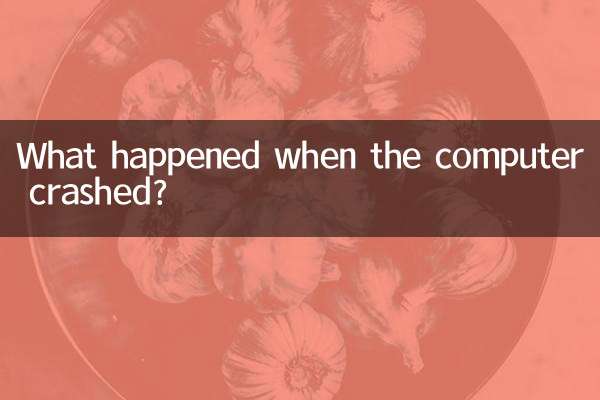
세부 사항을 확인하십시오